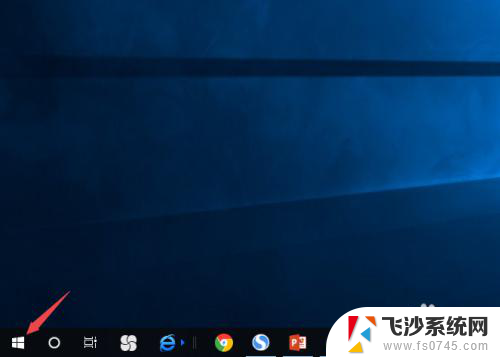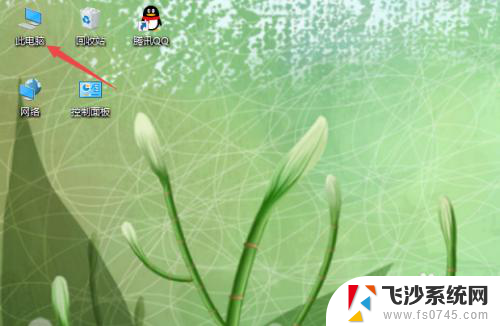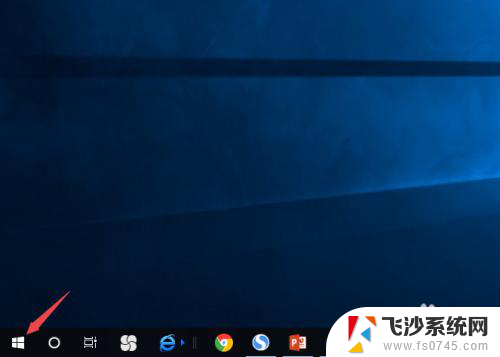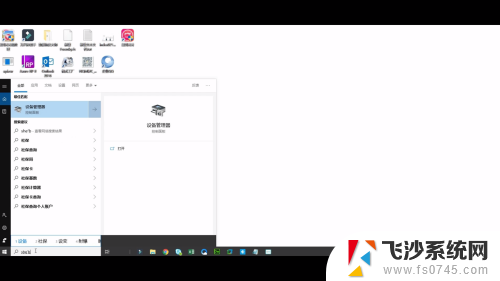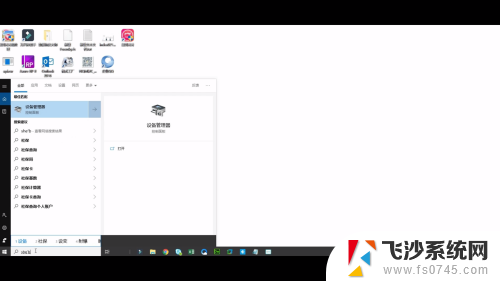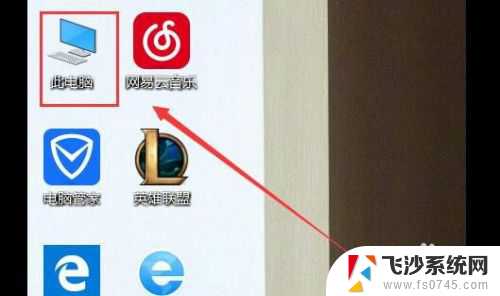插上优盘我的电脑不显示 U盘插入电脑显示不出来
更新时间:2024-05-30 12:51:36作者:xtyang
我在使用电脑的过程中遇到了一个问题:插上优盘后,电脑却没有显示出U盘,这让我感到困惑和烦恼,因为我需要将一些重要的文件存储到U盘中。尽管我多次尝试重新插拔U盘,甚至尝试在其他电脑上插入,但问题依然没有解决。这让我开始思考,是电脑出了问题还是U盘本身出了故障?希望能够尽快找到解决办法,让电脑可以正常识别并使用U盘。
操作方法:
1.先打开我们的电脑,然后我们点击电脑桌面左下角的开始按钮;
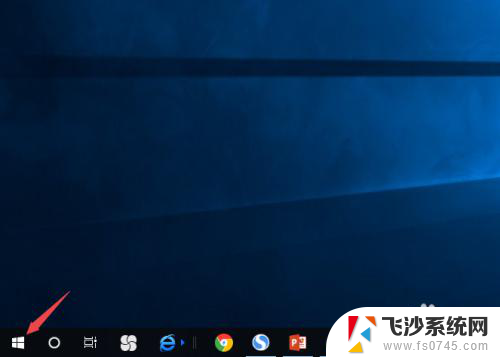
2.弹出的界面,我们点击windows系统;
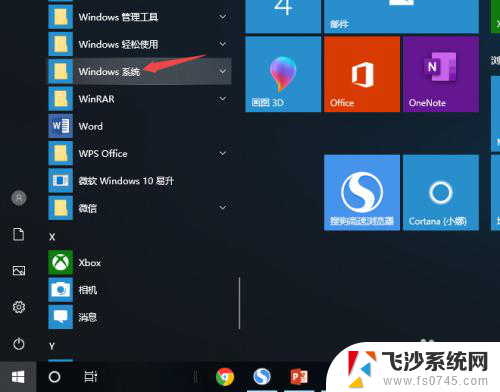
3.弹出的界面,我们点击控制面板;
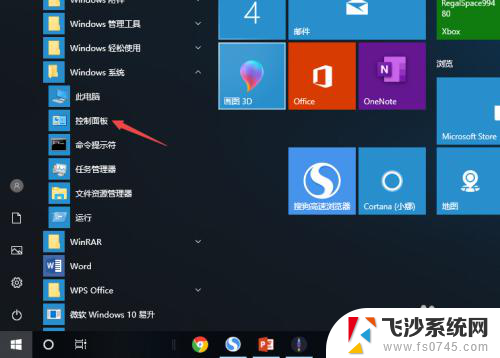
4.然后我们点击查看设备和打印机;
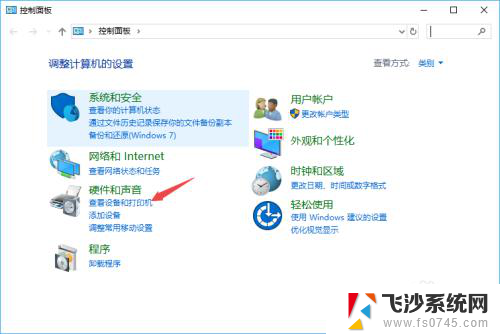
5.之后我们可以看到图示中的那个设备,那个其实就是我们的U盘;
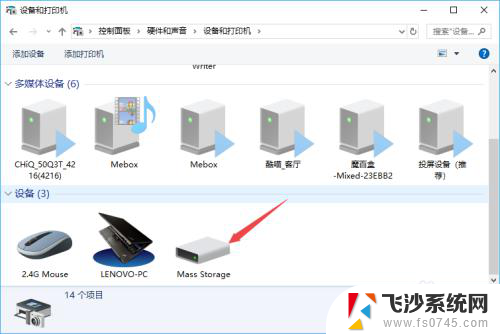
6.我们右击选择删除设备;
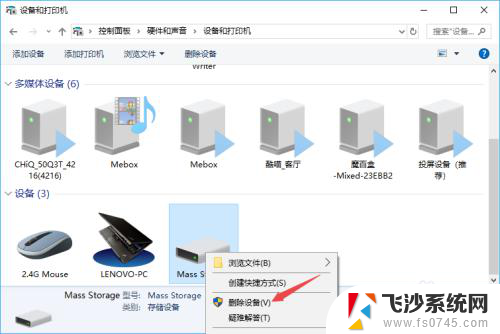
7.然后我们双击我的电脑,之后我们就可以看到我们的U盘了。
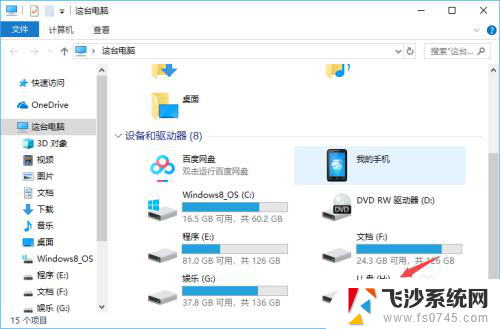
以上是解决电脑无法显示我的优盘的全部内容,如果您遇到相同问题,请参考本文中的步骤进行修复,希望对大家有所帮助。